Canon SX50 HS – страница 9
Инструкция к Цифровому Фотоаппарату Canon SX50 HS
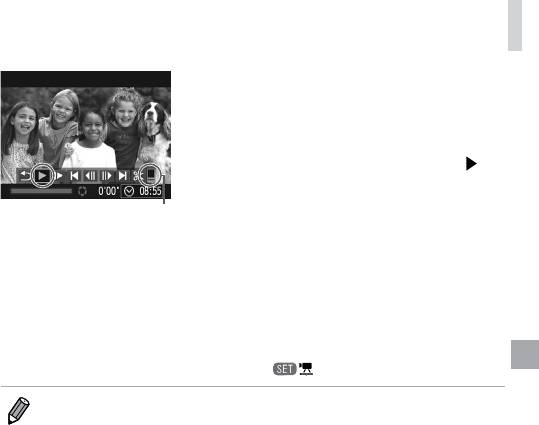
Просмотр
3 Запустите воспроизведение
видеофильмов.
Чтобы запустить воспроизведение, нажмите
кнопку <
m
>, чтобы открыть панель управ-
ления видеофильмом, выберите значок [
]
(кнопками <q><r> или диском <5>), затем
снова нажмите кнопку <m>.
Громкость
4 Отрегулируйте громкость.
Кнопками <o><p> настройте громкость.
5 Приостановите воспроизведение.
Для приостановки или возобновления воспро-
изведения нажмите кнопку <m>.
После завершения видеофильма отображается
значок [
].
• Для переключения из режима воспроизведения в режим съемки наполовину нажмите
кнопку спуска затвора.
• Для отключения прокрутки экрана нажмите кнопку <n>, выберите пункт [Прокр.
экрана] на вкладке [1], затем выберите значение [Выкл.].
• Если требуется, чтобы при переключении в режим воспроизведения отображался самый
последний снимок, нажмите кнопку <n>, выберите на вкладке [1] пункт [Отображать]
и задайте для него значение [Посл.снят.].
• Для изменения эффекта перехода между изображениями нажмите кнопку <n>,
выберите пункт [Переход] на вкладке [1], затем кнопками <q><r> выберите эффект.
161
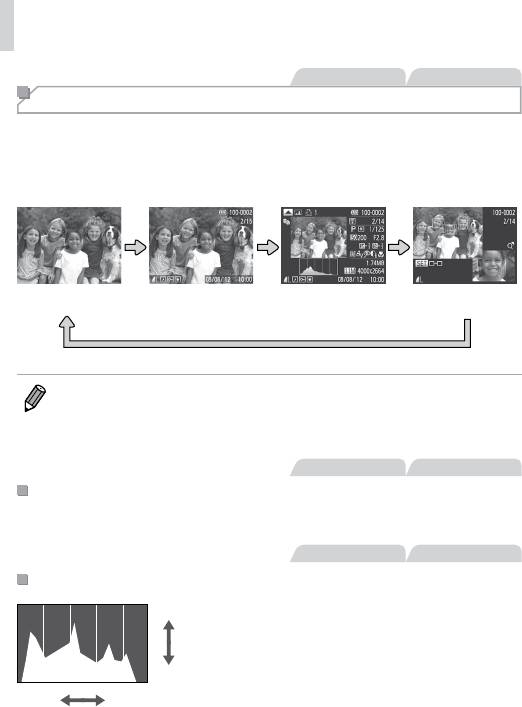
Просмотр
Фотографии Видеофильмы
Переключение режимов отображения
Нажимайте кнопку <l> для просмотра на экране другой информации или для скрытия
информации. Подробные сведения об отображаемой информации см. на =
255.
Откройте экран, чтобы включить его при включенной камере. При этом видоискатель
выключается. Аналогично, закройте экран (лицевой стороной к корпусу камеры), чтобы
выключить экран и включить видоискатель (=
18).
Нет информации Простая
Подробная
Позволяет проверять
информация
информация
фокусировку (
=
165
)*
*Не отображается для видеофильмов.
• Переключение режимов отображения с помощью кнопки <l> также возможно сразу
после съемки, когда снятое изображение отображается на экране. Однако режим простой
информации недоступен. Для изменения начального режима отображения нажмите
кнопку <n> и выберите пункт [Проверка инф.] на вкладке [4] (=
84).
Фотографии Видеофильмы
Предупреждение о передержке (для ярких участков изображения)
В режиме подробной информации обесцвеченные яркие участки изображения мигают
на экране (см. выше).
Фотографии Видеофильмы
Гистограмма
Больше
График, отображаемый в режиме подробной
информации (см. выше), представляет собой
гистограмму, показывающую распределение
яркости на изображении. По горизонтальной оси
Меньше
откладывается степень яркости, а по вертикаль-
ной оси – количество пикселов изображения,
Темнее
Светлее
имеющих соответствующий уровень яркости.
Просмотр гистограммы позволяет проверить
экспозицию.
Гистограмму можно также посмотреть во время
съемки (=
154, 255).
162
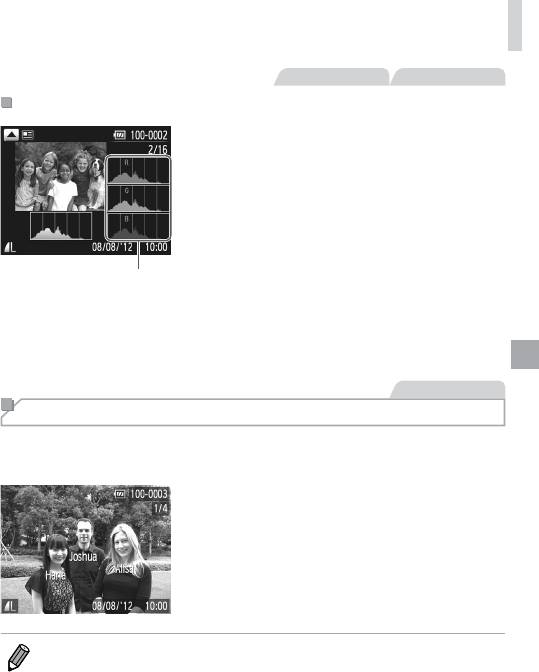
Просмотр
Фотографии Видеофильмы
Гистограмма RGB
Для просмотра гистограммы RGB нажмите
кнопку <o> в режиме подробной информации.
Гистограмма RGB показывает распределение
в изображении градаций красного, зеленого
и синего цветов. По горизонтальной оси откла-
дывается яркость R (красный), G (зеленый) или
B (синий), а по вертикальной оси – количество
пикселов изображения, имеющих соответ ствую-
Гистограмма RGB
щий уровень яркости. Просмотр этой гистограммы
позволяет проверить цветовые характеристики
изображения.
Для возврата в режим подробной информации
снова нажмите кнопку <o>.
Фотографии
Проверка людей, обнаруженных функцией идентификации лица
Если переключить камеру в режим простой информации (=
162), отображаются
до 5 имен людей, зарегистрированных в функции идентификации лица (=
63).
Переключитесь в режим простой
информации и произведите проверку.
Несколько раз нажмите кнопку <l>, пока
не будет включен режим простой информации,
затем кнопками <q><r> выберите изображение.
На обнаруженных людях будут отображаться
имена.
• Если не требуется, чтобы на фотографиях, снятых с использованием функции иденти-
фи кации лица, отображались имена, нажмите кнопку <n>, выберите пункт
[Инф. об идентификат. лица] на вкладке [1], и задайте для параметра [Отображ. имени]
значение [Выкл.].
163
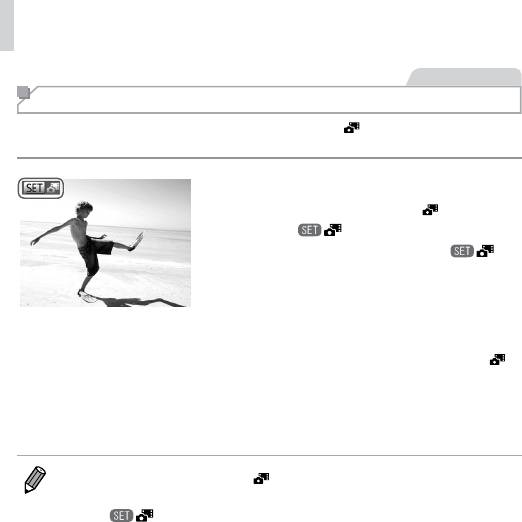
Просмотр
Видеофильмы
Просмотр клипов, снятых в режиме «Подборка видео»
Просмотр клипов, автоматически записанных в режиме [ ] (=
86) в день съемки
фотографии, производится следующим образом.
1 Выберите изображение.
Фотографии, снятые в режиме [ ], помечаются
значком [
].
Выберите фотографию со значком [ ]
и нажмите кнопку <m>.
2 Запустите воспроизведение клипа.
После появления запроса [Воспроизвести
видео?] кнопками <q><r> или диском <5>
выберите пункт [OK], затем нажмите кнопку <
m
>.
Воспроизводится клип, автоматически записан-
ный в день съемки фотографии, начиная с начала.
• Видеофильмы, созданные в режиме [ ], можно также просматривать по датам (=
169).
• Если в камере выключено отображение информации (=
162), через короткое время
значок [
] исчезает.
164
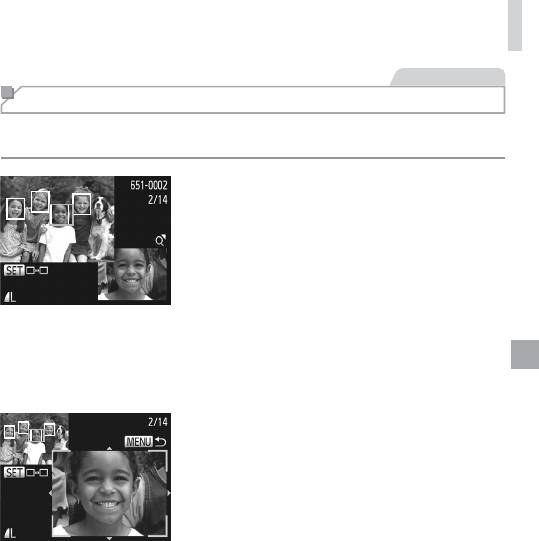
Просмотр
Фотографии
Проверка фокусировки
Для проверки фокусировки снимков можно увеличить область изображения, в которой
находилась рамка автофокусировки в момент съемки.
1 Откройте экран проверки
фокусировки.
Нажмите кнопку <l> (=
162).
В месте, в котором во время задания фоку-
сировки находилась рамка автофокусировки,
отобра жа ется белая рамка.
Серые рамки отображаются на лицах, которые
были обнаружены позже, в режиме воспро из-
ведения.
Часть изображения, находящаяся в оранжевой
рамке, увеличивается.
2 Переключайтесь между рамками.
Один раз переместите рычаг зумирования
в направлении <k>.
Отображается показанный слева экран.
При наличии нескольких рамок для переклю-
чения на другие рамки нажимайте кнопку <m>.
3 Увеличивайте или уменьшайте
изображение, просматривайте
другие области изображения.
Для увеличения или уменьшения изображения
при проверке фокусировки используйте рычаг
зумирования. Для изменения отображаемого
положения используйте кнопки <o><p><q><r>.
Для возврата к исходному экрану из шага 1
нажмите кнопку <n>.
165
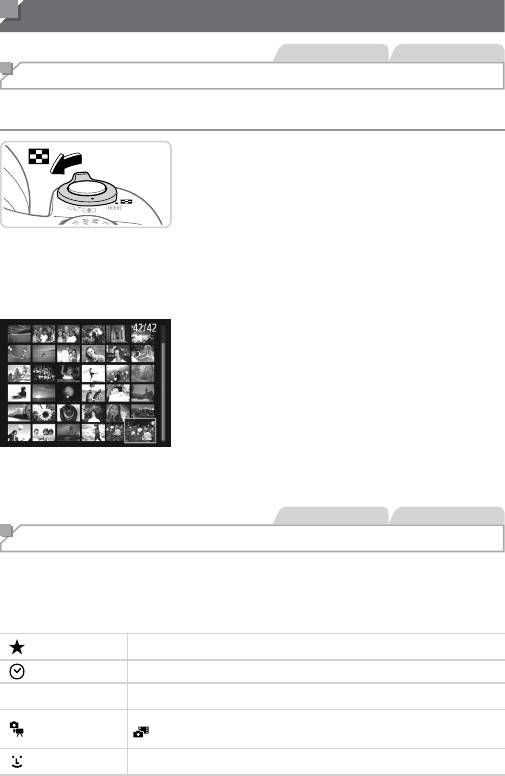
Обзор и фильтрация изображений
Фотографии Видеофильмы
Переход между изображениями в индексе
Отображая несколько изображений в виде индекса, можно быстро найти требуемое
изображение.
1 Изображения отображаются в виде
индекса.
Для отображения изображений в виде индекса
переместите рычаг зумирования в направлении
<g>. Если переместить рычаг еще раз, число
отображаемых изображений увеличится.
Для уменьшения числа отображаемых изобра-
жений переместите рычаг зумирования в направ-
лении <
k
>. При каждом перемещении рычага
число отображаемых изображений уменьшается.
2 Выберите изображение.
Для прокрутки изображений поворачивайте
диск <
5
>.
Для выбора изображения используйте кнопки
<o><p><q><r>.
Вокруг выбранного изображения отображается
оранжевая рамка.
Для просмотра выбранного изображения в режиме
отображения одного изображения нажмите
кнопку <m>.
Фотографии Видеофильмы
Поиск изображений, удовлетворяющих определенным условиям
Чтобы быстро найти требуемые изображения на карте памяти с большим количеством
изображений, используйте режим фильтрации изображений или переходите между
изображениями в соответствии с заданными условиями. Можно также одновременно
защитить (
=
175
) или удалить (
=
179
) все эти изображения.
Избранные
Отображаются изображения, помеченные как избранные (=
184).
Перех. по дате Отображаются изображения, снятые в определенный день.
Моя категория
;
Отображаются изображения из определенной категории (=
185).
Отображаются фотографии, видеофильмы или видеофильмы, снятые в режиме
Изображ./видео
[
] (
=
8 6
).
Имя
Отображаются изображения зарегистрированного человека (=
63).
166
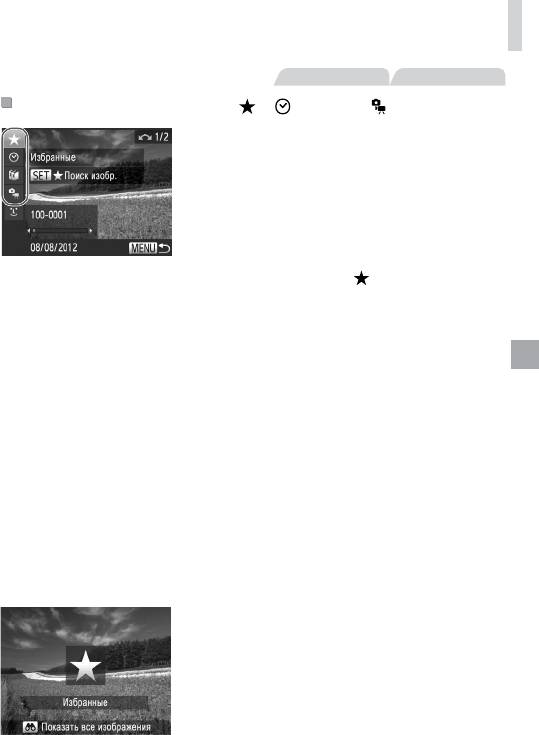
Обзор и фильтрация изображений
Фотографии Видеофильмы
Фильтрация изображений по [ ], [ ], [
;
] или [ ]
1 Выберите первое условие для
отображения изображений
и навигации по ним.
В режиме отображения одного изображения
(кроме режима подробной информации) нажмите
кнопку <o>, затем кнопками <o><p> выбе-
рите фильтр отображения.
Если выбран вариант [ ], можно просматривать
только изображения, удовлетворяющие этому
условию, нажимая кнопки <q><r>. Чтобы выпол-
нить операцию сразу для всех этих изображений,
нажмите кнопку <
m
> и переходите к шагу 3.
2 Выберите второе условие и проверьте
найденные изображения.
Кнопками <q><r> выберите другое условие.
Повернув диск <5> можно просматривать
изображения, отобранные в соответствии с задан-
ными условиями.
Для отмены отображения с фильтром нажмите
кнопку <n>.
Для переключения в режим фильтрации изобра-
жений нажмите кнопку <m> и переходите
к шагу 3.
3 Просмотрите отфильтрованные
изображения.
Изображения, удовлетворяющие заданным
условиям, отображаются в желтых рамках. Для
просмотра только таких изображений нажимайте
кнопки <q><r> или поворачивайте диск <5>.
Для выхода из режима фильтрации изобра жений
нажмите кнопку <o>, затем, после появления
сообщения [Поиск изображений отменён],
нажмите кнопку <m>.
167
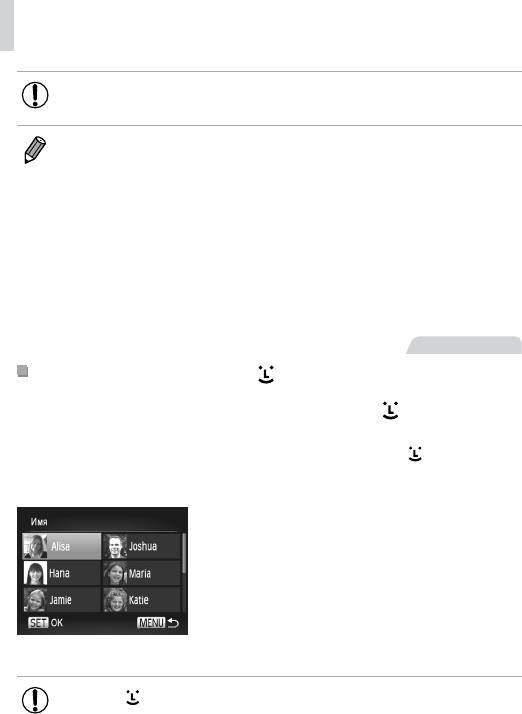
Обзор и фильтрация изображений
• Если камера не нашла изображений, удовлетворяющих каким-то условиям,
эти условия будут недоступны.
• Для отображения или скрытия информации нажмите на шаге 2 кнопку <l>.
• Варианты просмотра найденных изображений (на шаге 3) включают в себя «Переход между
изображениями в индексе» (=
166), «Просмотр слайд-шоу» (=
173) и «Увеличение
изображений» (=
172). Все найденные изображения можно защитить, удалить, распе-
чатать или добавить в фотокнигу, выбрав пункт [Выбр. все найд. изобр.] в разделе «Защита
изображений» (=
175), «Удаление всех изображений» (=
179), «Добавление изобра-
же ний в список печати (DPOF)» (=
238) или «Добавление изображений в фотокнигу»
(=
243).
• Однако в случае изменения категорий, назначенных изображениям (=
185), а также
редактирования изображений и их сохранения в виде новых изображений (=
188 – 193)
выводится сообщение и режим отображения с фильтром завершается.
Фотографии
Фильтрация изображений по [ ]
1 Выберите значок [ ].
В соответствии с инструкциями шагов 1 – 2
со =
167 выберите значок [ ] и нажмите
кнопку <m>.
2 Выберите человека.
Кнопками <o><p><q><r> или диском <
5
>
выберите человека, затем нажмите кнопку <
m
>.
3 Просмотрите отфильтрованные
изображения.
Просматривайте изображения в соответствии
с шагом 3 со =
167.
• Вариант [ ] доступен только при наличии зарегистрированных людей
(=
63).
168
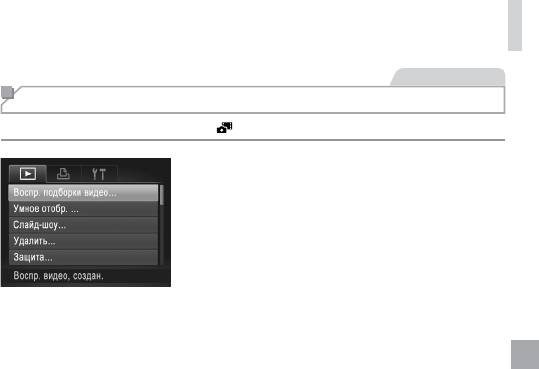
Обзор и фильтрация изображений
Видеофильмы
Просмотр видеофильмов, снятых в режиме «Подборка видео»
Видеофильмы, созданные в режиме [ ] (=
86), можно просматривать по датам.
1 Выберите видеофильм.
Нажмите кнопку <n>, выберите пункт
[Воспр. подборки видео] на вкладке [1],
затем выберите дату.
2 Запустите воспроизведение
видеофильма.
Нажмите кнопку <m>, чтобы начать
воспроизведение.
169
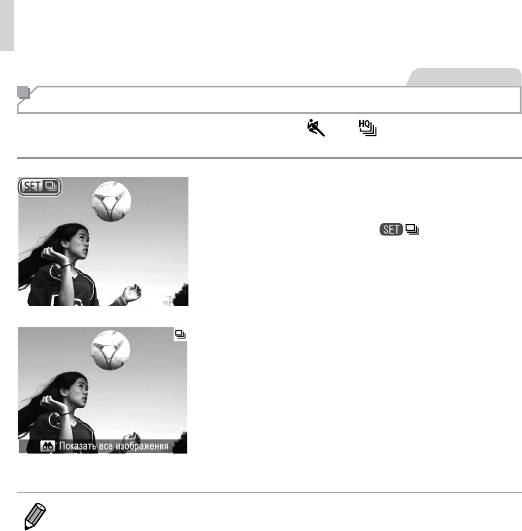
Обзор и фильтрация изображений
Фотографии
Просмотр отдельных изображений из группы
Сгруппированные изображения, снятые в режиме [ ] или [ ] (=
87, 106), обычно
отображаются вместе, но их можно также просматривать и индивидуально.
1 Выберите группу изображений.
Кнопками <q><r> или диском <5> выберите
изображение с меткой [
], затем нажмите
кнопку <m>.
2 Просмотрите отдельные изображения
из группы.
При нажатии кнопок <q><r> или повороте
диска <5> отображаются только изображения
из этой группы.
При нажатии кнопки <o> отображается сооб ще-
ние [Показать все изображения]. Нажмите <m>
для отмены воспроизведения группы.
• В режиме воспроизведения группы (шаг 2) можно быстро переходить между изображе-
ниями «Переход между изображениями в индексе» (=
166) и увеличивать их «Увеличение
изображений» (=
172). Можно защитить, стереть, распечатать или добавить в фотокнигу
сразу все изображения группы, выбрав пункт [Все изображения в группе] в разделе
«Защита изображений» (=
175), «Удаление всех изображений» (=
179), «Добавление
изображений в список печати (DPOF)» (=
238) или «Добавление изображений в
фотокнигу» (=
243).
• Для разгруппирования изображений, чтобы их можно было просматривать по-отдельности,
нажмите кнопку <n>, выберите пункт [Групп. изобр.] на вкладке [1], затем выберите
значение [Выкл.] (=
42). Однако сгруппированные изображения невозможно разгруп-
пировать во время индивидуального воспроизведения.
170
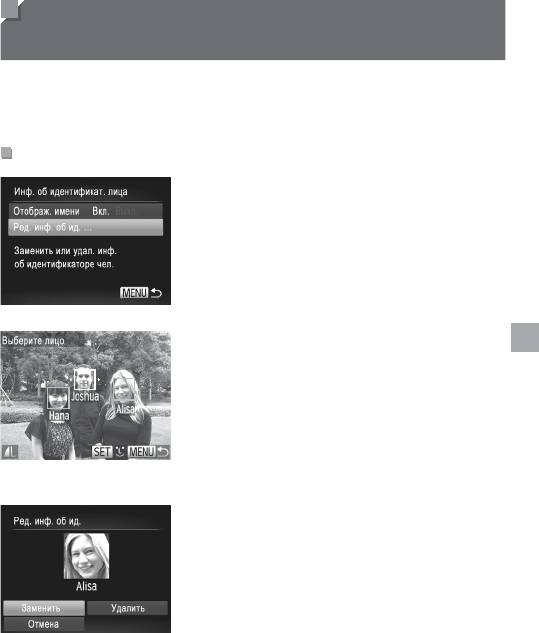
Редактирование информации функции
идентификации лица
Если во время воспроизведения окажется, что отображается неправильное имя, можно
изменить или удалить его.
Однако невозможно добавить имена людей, которые не были обнаружены функцией иден-
тификации лица (имена не отображаются), а также людей, имена которых были удалены.
Изменение имен
1 Откройте экран настройки.
Нажмите кнопку <n> и выберите пункт
[Инф. об идентификат. лица] на вкладке [1]
(=
42).
Кнопками <o><p> или диском <5> выбе-
рите пункт [Ред. инф. об ид.], затем нажмите
кнопку <m>.
2 Выберите изображение.
В соответствии с процедурой со
=
160 выберите
изображение и нажмите кнопку <m>.
Вокруг выбранного лица отображается оран же-
вая рамка. Если на изображении отображаются
несколько лиц, кнопками <q><r> или диском
<5> выберите имя, которое требуется изменить,
и нажмите кнопку <m>.
3 Выберите пункт для редактирования.
Кнопками <o><p><q><r> или диском <5>
выберите пункт [Заменить], затем нажмите
кнопку <m>.
4
Выберите имя человека для перезаписи.
В соответствии с инструкциями шага 2 со =
69
выберите имя человека, которое требуется
заменить.
171
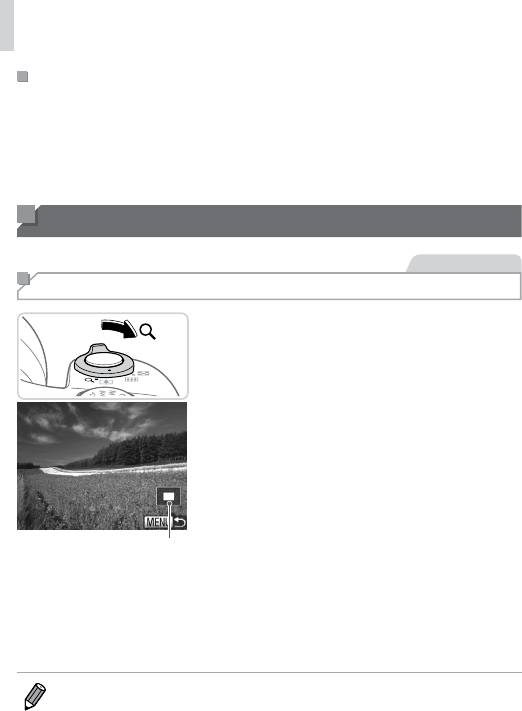
Варианты просмотра изображений
Удаление имен
В соответствии с шагом 3 выше выберите пункт
[Удалить] и нажмите кнопку <m>.
После появления запроса [Удалить?] кнопками
<q><r> или диском <
5
> выберите пункт [OK],
затем нажмите кнопку <m>.
Варианты просмотра изображений
Фотографии
Увеличение изображений
1 Увеличьте изображение.
При перемещении рычага зумирования в направ-
лении <k> изображение увеличи вается.
Продолжая удерживать рычаг зуми рования нажатым,
можно увеличивать изображения макс. приблизи-
тельно в 10 раз.
Для уменьшения переместите рычаг зумиро вания
в направлении <g>. Продолжайте удерживать
для возврата в режим отображения одного
изображения.
2 Перемещайте отображаемую область
Приблизительное положение
и переходите между изображениями,
отображаемой области
как требуется.
Для перемещения отображаемой области нажи-
майте кнопки <o><p><q><r>.
Для перехода на другие изображения в режиме
увеличения поворачивайте диск <5>.
• В режим отображения одного изображения из режима увеличения можно вернуться, нажав
кнопку <n>.
172
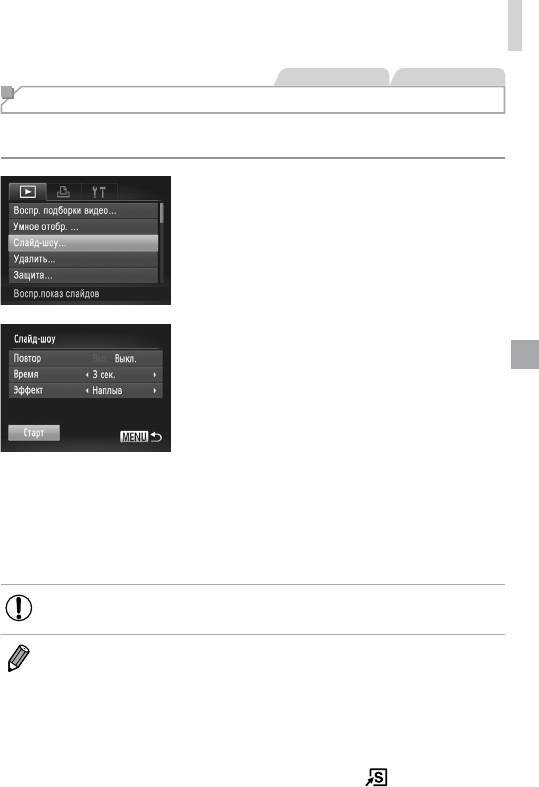
Варианты просмотра изображений
Фотографии Видеофильмы
Просмотр слайд-шоу
Автоматическое воспроизведение изображений с карты памяти производится следую щим
образом.
1 Откройте экран настройки.
Нажмите кнопку <n> и выберите пункт
[Слайд-шоу] на вкладке [1] (=
42).
2 Выполните настройку.
Выберите настраиваемый пункт меню, затем
выберите требуемое значение (=
42).
3 Запустите автоматическое
воспроизведение.
Кнопками <o><p> или диском <5> выберите
пункт [Старт], затем нажмите кнопку <m>.
Демонстрация слайд-шоу начинается через
несколько секунд после отображения сообщения
[Загрузка снимка...].
Для прекращения слайд-шоу нажмите кнопку
<n>.
• Во время слайд-шоу функции энергосбережения камеры
(= 38)
отключаются.
• Для приостановки или возобновления слайд-шоу нажмите кнопку <m>.
• Во время воспроизведения можно переключаться на другие изображения, нажимая
кнопки <q><r> или поворачивая диск <5>. Для быстрого перехода вперед или назад
удерживайте кнопки <q><r> нажатыми.
• Значение параметра [Время] не может быть изменено, если для параметра [Эффект] выбрано
значение [Пузырек].
• Слайд-шоу можно также запустить из режима отображения одного изображения, нажав
и удерживая нажатой кнопку <m> и сразу же нажав кнопку <
>.
173
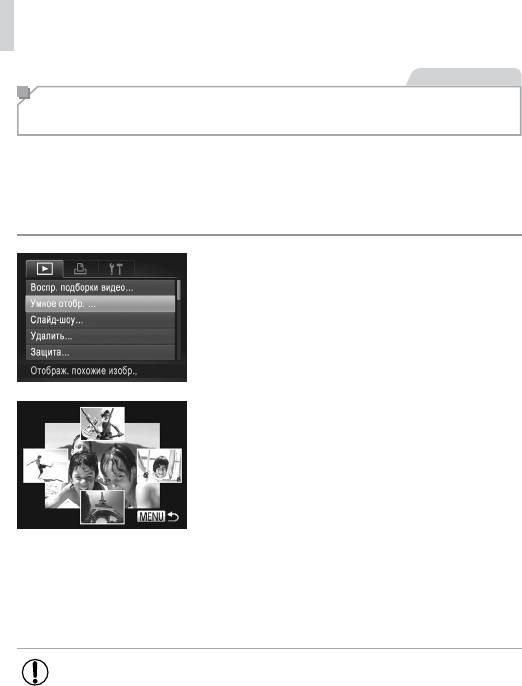
Варианты просмотра изображений
Фотографии
Автоматическое воспроизведение похожих изображений
(Умное отображение)
На основе текущего изображения камера предлагает четыре похожих изображения,
которые, возможно, Вы захотите посмотреть. После выбора одного из этих изобра же ний
для просмотра камера предлагает еще 4 изображения. Это интересный способ воспро-
изведения изображений в неожиданном порядке. Попробуйте эту функцию после съемки
большого количества кадров с разнообразными сюжетами.
1 Выберите умное отображение.
Нажмите кнопку <n>, выберите пункт
[Умное отобр.] на вкладке [1], затем нажмите
кнопку <m> (=
42).
Отображаются 4 изображения-кандидата.
2 Выберите изображение.
Кнопками <o><p><q><r> выберите изобра-
жение, которое хотите просмотреть следующим.
Выбранное изображение отображается в центре,
окруженное следующими 4 изображениями-
кандидатами.
Для отображения центрального изображения
во весь экран нажмите кнопку <m>. Для
восстановления исходного отображения снова
нажмите кнопку <m>.
При нажатии кнопки <n> восстанавли-
вается режим отображения одного изображения.
• В режиме «Умное отображение» воспроизводятся только фотографии, снятые
данной камерой.
• В указанных ниже случаях функция «Умное отображение» недоступна:
- при наличии менее 50 фотографий, снятых данной камерой;
- в данный момент отображается неподдерживаемое изображение;
- изображения отображаются с фильтром (=
166);
- при воспроизведении группами (=
170).
174
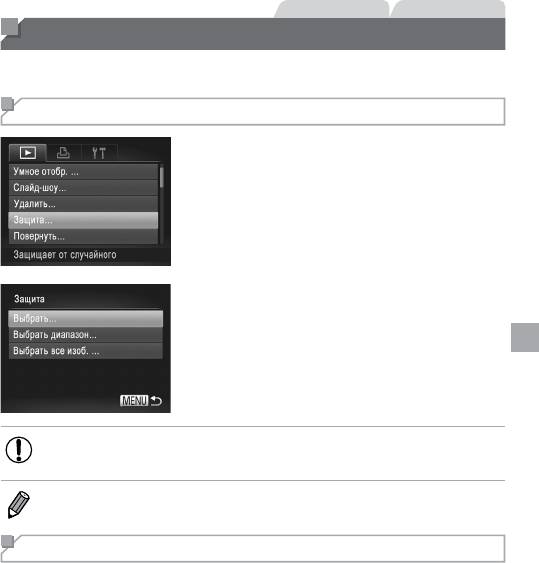
Фотографии Видеофильмы
Защита изображений
Защищайте важные изображения для предотвращения случайного стирания камерой
(=
179).
Указание способа выбора
1 Откройте экран настройки.
Нажмите кнопку <n> и выберите пункт
[Защита] на вкладке [1] (=
42).
2 Укажите способ выбора.
Выберите пункт меню и требуемую настройку
(=
42).
Для возврата на экран меню нажмите кнопку
<n>.
• При форматировании карты памяти защищенные изображения с этой карты
будут стерты (=
203, 204).
• Защищенные изображения невозможно удалить с помощью предусмотренной в камере
функции удаления. Чтобы удалить их таким способом, сначала отмените защиту.
Выбор изображений по одному
1 Выберите пункт [Выбрать].
В соответствии с шагом 2 выше выберите пункт
[Выбрать] и нажмите кнопку <m>.
175
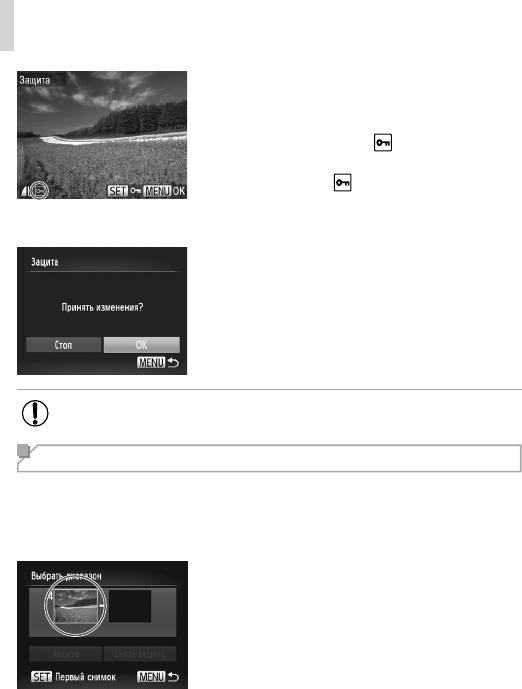
Защита изображений
2 Выберите изображение.
Кнопками <q><r> или диском <5> выберите
изображение, затем нажмите кнопку <m>.
Отображается значок [
].
Чтобы отменить выбор, снова нажмите кнопку
<m>. Значок [
] больше не отображается.
Повторите эту операцию для задания других
изображений.
3 Установите защиту изображения.
Нажмите кнопку <n>. Отображается
сообщение с запросом подтверждения.
Кнопками <q><r> или диском <5> выберите
вариант [OK], затем нажмите кнопку <m>.
• Если переключиться в режим съемки или выключить камеру до завершения
процесса настройки на шаге 3, изображения не будут защищены.
Выбор диапазона
1 Выберите пункт [Выбрать диапазон].
В соответствии с шагом 2 со =
175 выберите
пункт [Выбрать диапазон] и нажмите кнопку <m>.
2 Выберите начальное изображение.
Нажмите кнопку <m>.
176
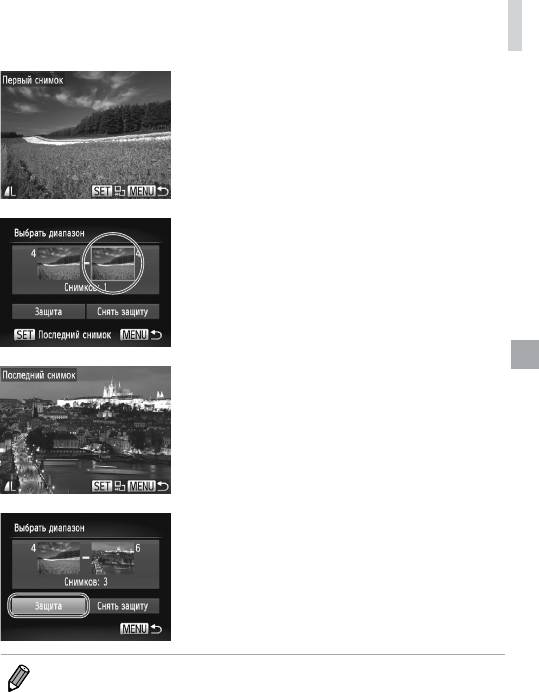
Защита изображений
Кнопками <q><r> или диском <5> выберите
изображение, затем нажмите кнопку <m>.
3 Выберите конечное изображение.
Нажмите кнопку <r>, выберите пункт [Последний
снимок], затем нажмите кнопку <m>.
Кнопками <q><r> или диском <5> выберите
изображение, затем нажмите кнопку <m>.
В качестве последнего изображения не могут
быть выбраны изображения, расположенные
перед первым изображением.
4 Установите защиту изображений.
Кнопкой <p> выберите пункт [Защита], затем
нажмите кнопку <m>.
• Первое и последнее изображения можно также выбрать диском <5>, когда отображается
верхний экран из шагов 2 и 3.
177
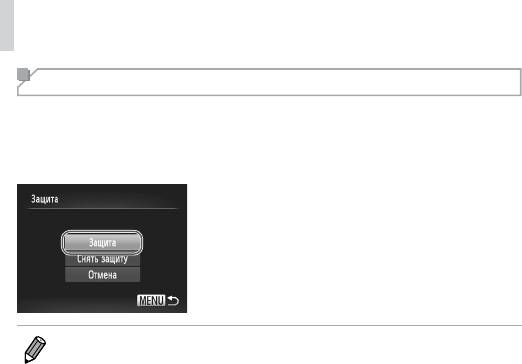
Защита изображений
Задание сразу всех изображений
1 Выберите пункт [Выбрать все изоб.].
В соответствии с шагом 2 со =
175 выберите
пункт [Выбрать все изоб.] и нажмите кнопку <m>.
2 Установите защиту изображений.
Кнопками <o><p> или диском <5> выберите
пункт [Защита], затем нажмите кнопку <m>.
• Чтобы отменить защиту для групп изображений, выберите пункт [Снять защиту] на шаге 4
раздела «Выбор диапазона» или на шаге 2 раздела «Задание сразу всех изображений».
178
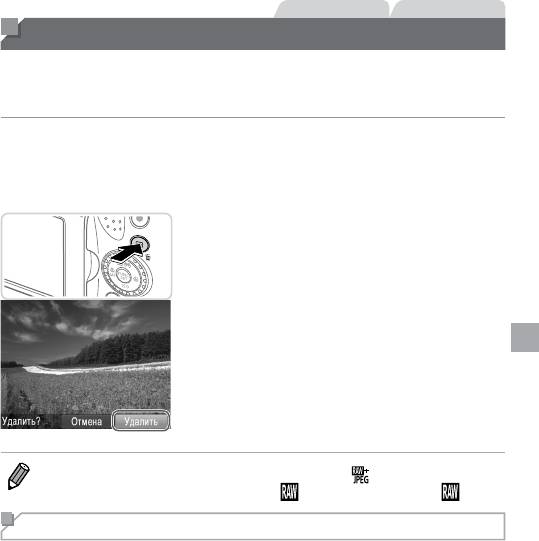
Фотографии Видеофильмы
Удаление изображений
Ненужные изображения можно выбирать и удалять по одному. Будьте осторожны при
удалении изображений, так как их невозможно восстановить. Однако защищенные
изображения (=
175) удалить невозможно.
1 Выберите изображение для удаления.
Кнопками <q><r> или диском <5> выберите
изображение.
2 Удалите изображение.
Нажмите кнопку <a>.
После появления запроса [Удалить?] кнопками
<q><r> или диском <5> выберите пункт
[Удалить], затем нажмите кнопку <m>.
Текущее изображение удаляется.
Для отмены удаления кнопками <q><r> или
диском <5> выберите пункт [Отмена], затем
нажмите кнопку <m>.
• Если нажать кнопку <a>, когда отображаются изображения [ ], появляется возможность
выбора одного из вариантов удаления: [Удалить
], [Удалить JPEG] или [Удалить +JPEG].
Удаление всех изображений
Можно удалить сразу все изображения. Будьте осторожны при удалении изображений,
так как их невозможно восстановить. Однако защищенные изображения (=
175) удалить
невозможно.
179
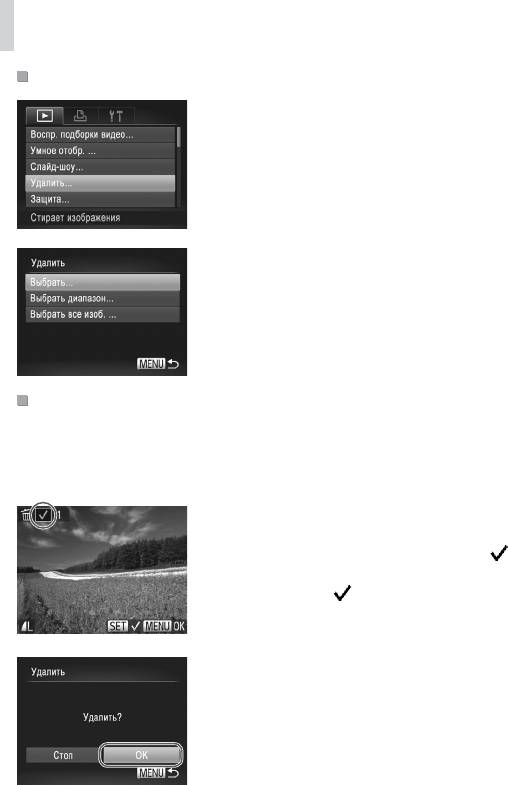
Удаление изображений
Указание способа выбора
1 Откройте экран настройки.
Нажмите кнопку <n> и выберите пункт
[Удалить] на вкладке [1] (=
42).
2 Укажите способ выбора.
Кнопками <o><p> укажите способ выбора,
затем нажмите кнопку <m>.
Для возврата на экран меню нажмите кнопку
<n>.
Выбор изображений по одному
1 Выберите пункт [Выбрать].
В соответствии с шагом 2 выше выберите пункт
[Выбрать] и нажмите кнопку <m>.
2 Выберите изображение.
После выбора изображения в соответствии
с шагом 2 со =
176 отображается значок [ ].
Чтобы отменить выбор, снова нажмите кнопку
<m>. Значок [
] больше не отображается.
Повторите эту операцию для задания других
изображений.
3 Удалите изображение.
Нажмите кнопку <n>. Отображается
сообщение с запросом подтверждения.
Кнопками <q><r> или диском <5> выберите
вариант [OK], затем нажмите кнопку <m>.
180






